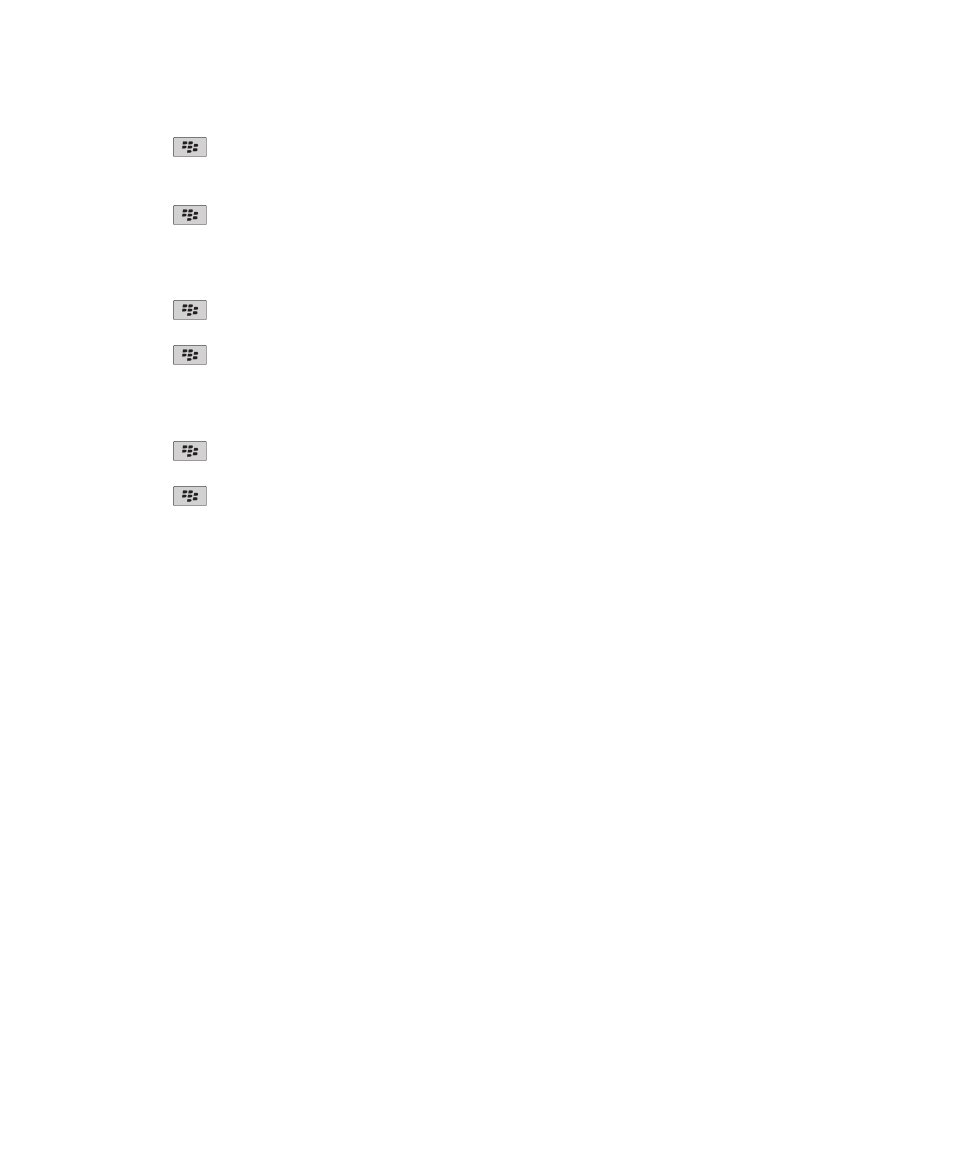
Tin nhắn văn bản
Giới thiệu về tin nhắn văn bản
Để gửi và nhận tin nhắn văn bản, nhà cung cấp dịch vụ không dây của bạn phải cài đặt gói dịch vụ không dây của
bạn cho tính năng nhắn tin văn bản. Tùy vào gói dịch vụ không dây của bạn, tính năng này có thể không được hỗ
trợ.
Tùy thuộc vào ngôn ngữ nhập văn bản bạn đang sử dụng để nhập tin nhắn văn bản, điện thoại có thể hiển thị hơi
khác trên điện thoại của người nhận so với bạn mong chờ.
Tùy vào gói dịch vụ không dây của bạn, bạn cũng có thể gửi và nhận các tập tin media trong các tin nhắn văn
bản: .jpg, .gif, .wbmp, .midi, .vcf ( vCard®), .ics (iCalendar), .avi, .mpg, or .mov.
Nếu bạn có nhiều số điện thoại kết hợp với điện thoại BlackBerry® của bạn, điện thoại của bạn gửi tin nhắn văn bản
bằng số điện thoại đầu tiên xuất hiện trong trường Số của Tôi trong ứng dụng điện thoại.
Soạn thảo và gửi tin nhắn văn bản
Gửi tin nhắn văn bản
Số người nhận mà bạn có thể gửi tin nhắn văn bản tùy thuộc vào nhà cung cấp dịch vụ không dây của bạn.
1. Trên Màn hình chính, hãy nhấp vào biểu tượng Tin nhắn Văn bản.
Hướng Dẫn Sử Dụng
Tin nhắn
96
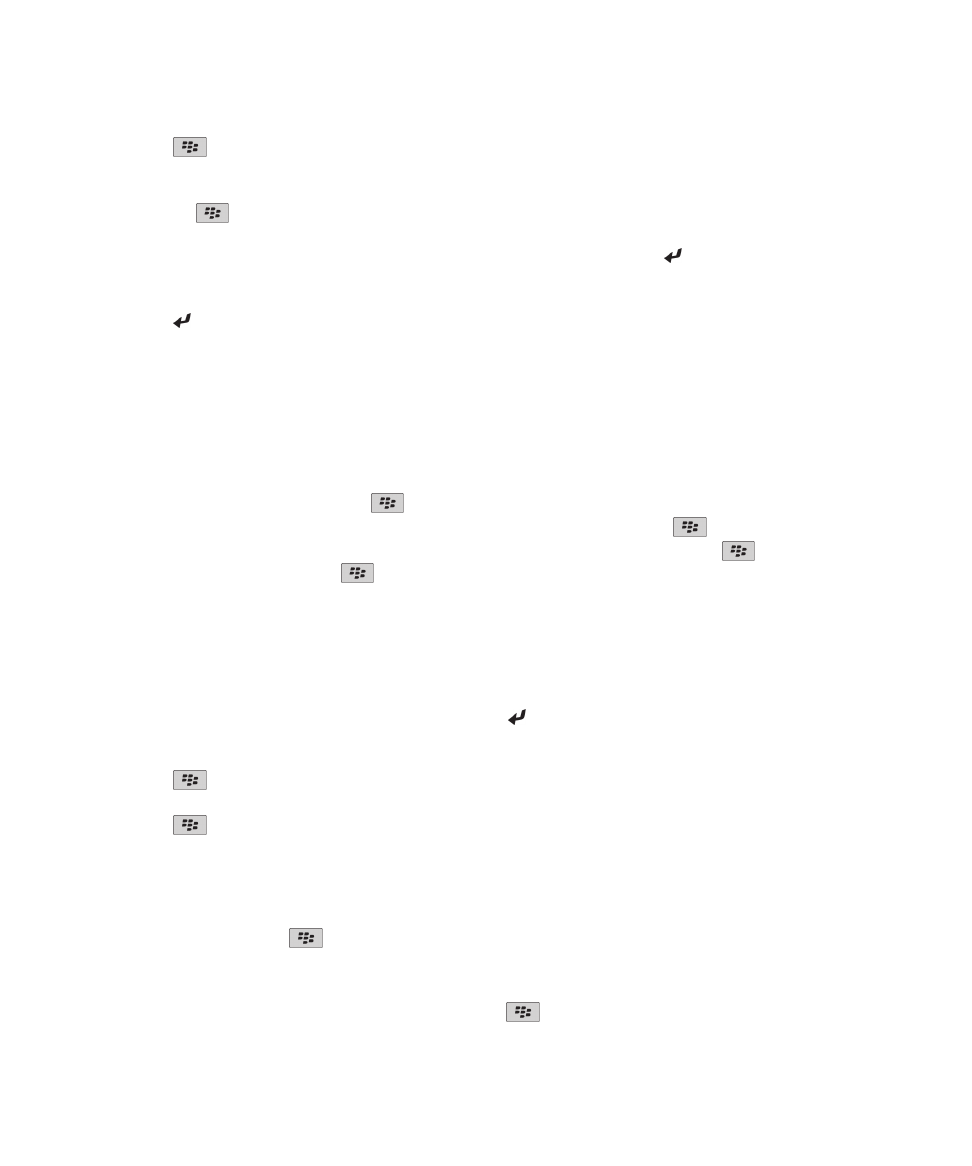
2. Bấm phím
> Soạn Tin nhắn Văn bản.
3. Trong trường Đến, hãy thực hiện một trong những thao tác sau:
• Nhập tên số liên lạc.
• Bấm phím
> Chọn Số liên lạc. Bấm vào một số liên lạc.
• Nhập số điện thoại có thể nhận các tin nhắn văn bản(bao gồm mã quốc gia và mã vùng). Đối với các ngôn
ngữ không dùng ký tự Latinh, hãy bấm phím Alt để nhập các số. Bấm phím trên bàn phím.
• Nếu điện thoại BlackBerry® của bạn được kết nối với mạng CDMA, bạn có thể nhập một địa chỉ email.
4. Nhập nội dung thư.
5. Bấm phím trên bàn phím.
Các chủ đề liên quan
Danh sách phân phối cá nhân, 195
Tôi không thể gửi tin nhắn, 123
Tôi không thể gửi tin nhắn, 123
Gửi lại tin nhắn
Bạn không thể thay đổi tin nhắn văn bản trước khi bạn gửi lại tin nhắn.
Trong một tin nhắn đã gửi, hãy bấm phím
.
• Để thay đổi tin nhắn, hãy nhấp vào Chỉnh sửa. Thay đổi tin nhắn. Bấm phím
> Gửi.
• Để thay đổi người nhận, hãy nhấp vào Chỉnh sửa. Chọn một số liên lạc. Bấm phím
> Đổi Địa chỉ. Nhấp
một số liên lạc mới. Bấm phím
> Gửi.
• Để gửi lại tin nhắn mà không thay đổi, hãy nhấp vào Gửi lại.
Các chủ đề liên quan
Tôi không thể gửi tin nhắn, 123
Đặt để khi bấm phím Enter sẽ gửi tin nhắn văn bản hay không
Bạn có thể dừng gửi tin nhắn văn bản mỗi khi bạn bấm phím , nhằm ngăn bạn có thể ngẫu nhiên gửi tin nhắn nếu
bạn dự định thêm một vài dòng văn bản.
1. Trên Màn hình chính, hãy nhấp vào biểu tượng Tin nhắn Văn bản.
2. Bấm phím
> Tùy chọn > Nhắn Tin Văn Bản.
3. Trong mục Tùy chọn Nhắn tin Văn bản Chung, bỏ chọn hộp chọn Bấm Phím Enter để Gửi.
4. Bấm phím
> Lưu.
Chuyển tiếp tin nhắn văn bản
Bạn không thể chuyển tiếp tin nhắn văn bản có chứa nội dung được bảo hộ bởi quyền tác giả.
Trong một tin nhắn, bấm phím
> Chuyển tiếp hoặc Chuyển Tiếp Dưới Dạng.
Đính kèm tập tin vào tin nhắn văn bản
1. Khi bạn đang soạn thảo tin nhắn văn bản, hãy bấm phím
> Đính kèm.
Hướng Dẫn Sử Dụng
Tin nhắn
97
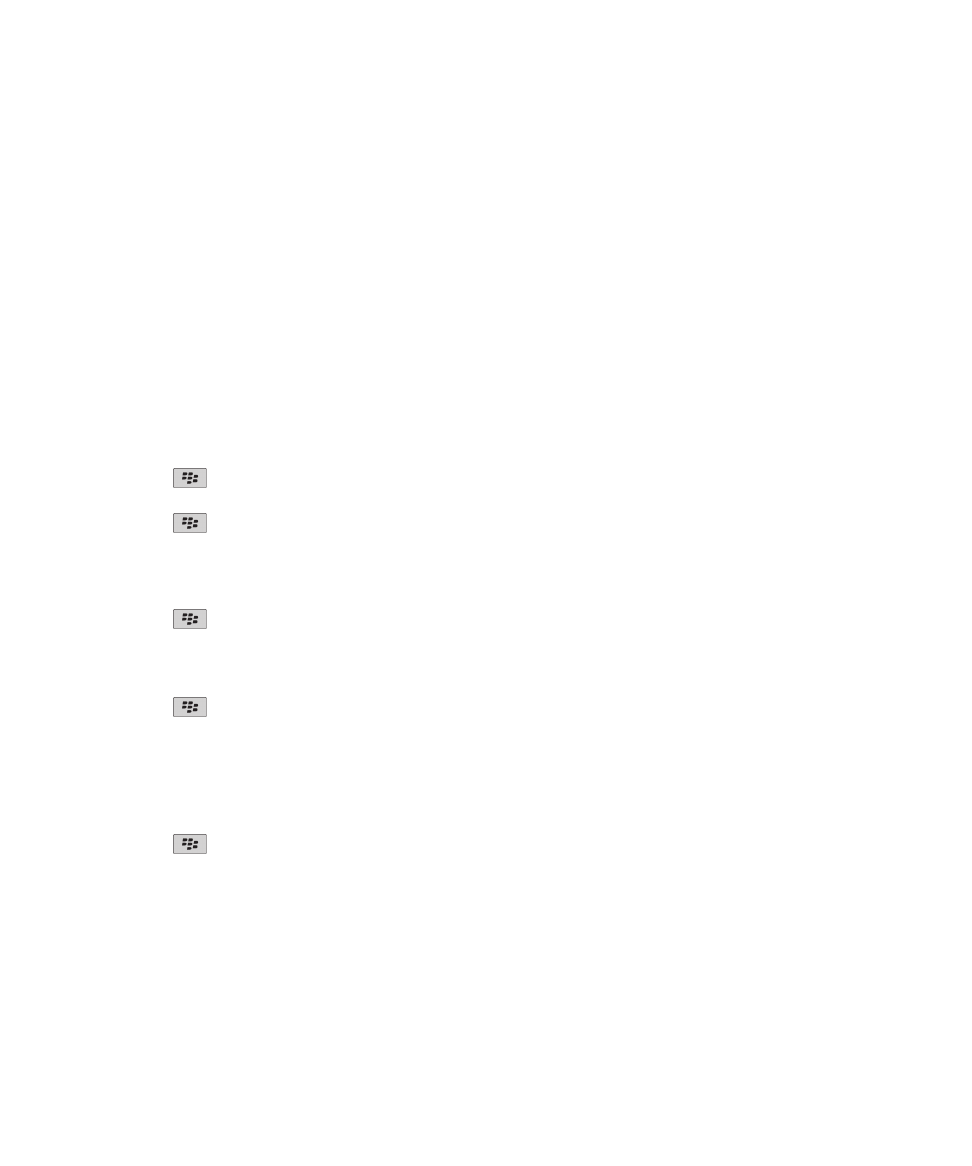
2. Nhấp vào một trong các mục menu sau:
• Ảnh
• Video
• Vị trí
• Âm thanh
• Ghi Chú Thoại
• Số liên lạc
• Cuộc hẹn
3. Nhấp vào một tập tin media.
Các chủ đề liên quan
Tôi không thể đính kèm tập tin vào tin nhắn văn bản, 127
Cài mức độ quan trọng cho tin nhắn văn bản bạn gửi
Tùy thuộc vào nhà cung cấp dịch vụ không dây, tùy chọn này có thể không hiển thị.
1. Trên Màn hình chính, hãy nhấp vào biểu tượng Tin nhắn Văn bản.
2. Bấm phím
> Tùy chọn > Nhắn Tin Văn Bản.
3. Trong mục MMS, trong mục Lọc Tin Nhắn, hãy thay đổi trường Mức quan trọng.
4. Bấm phím
> Lưu.
Yêu cầu thông báo nhận hoặc thông báo đọc cho tin nhắn văn bản
1. Trên Màn hình chính, hãy nhấp vào biểu tượng Tin nhắn Văn bản.
2. Bấm phím
> Tùy chọn > Nhắn Tin Văn Bản.
3. Trong mục MMS, hãy thực hiện một trong những thao tác sau:
• Để nhận thông báo khi tin nhắn được gửi đến người nhận, hãy chọn hộp chọn Xác Nhận Gửi.
• Để nhận thông báo khi người nhận mở tin nhắn, hãy chọn hộp chọn Xác Nhận Đọc.
4. Bấm phím
> Lưu.
Dừng gửi tin nhắn
Bạn có thể dừng gửi tin nhắn chỉ khi có biểu tượng đồng hồ xuất hiện cạnh tin nhắn.
1. Trên Màn hình chính, hãy nhấp vào biểu tượng Tin nhắn.
2. Chọn tin nhắn.
3. Bấm phím
> Xóa.
Xem và trả lời tin nhắn văn bản
Tìm kiếm văn bản trong một tin nhắn, trong một tập tin, hoặc trên một trang web
Để tìm kiếm văn bản trong một thuyết trình, bạn phải xem thuyết trình ở giao diện văn bản hoặc giao diện văn bản
và trang.
Hướng Dẫn Sử Dụng
Tin nhắn
98
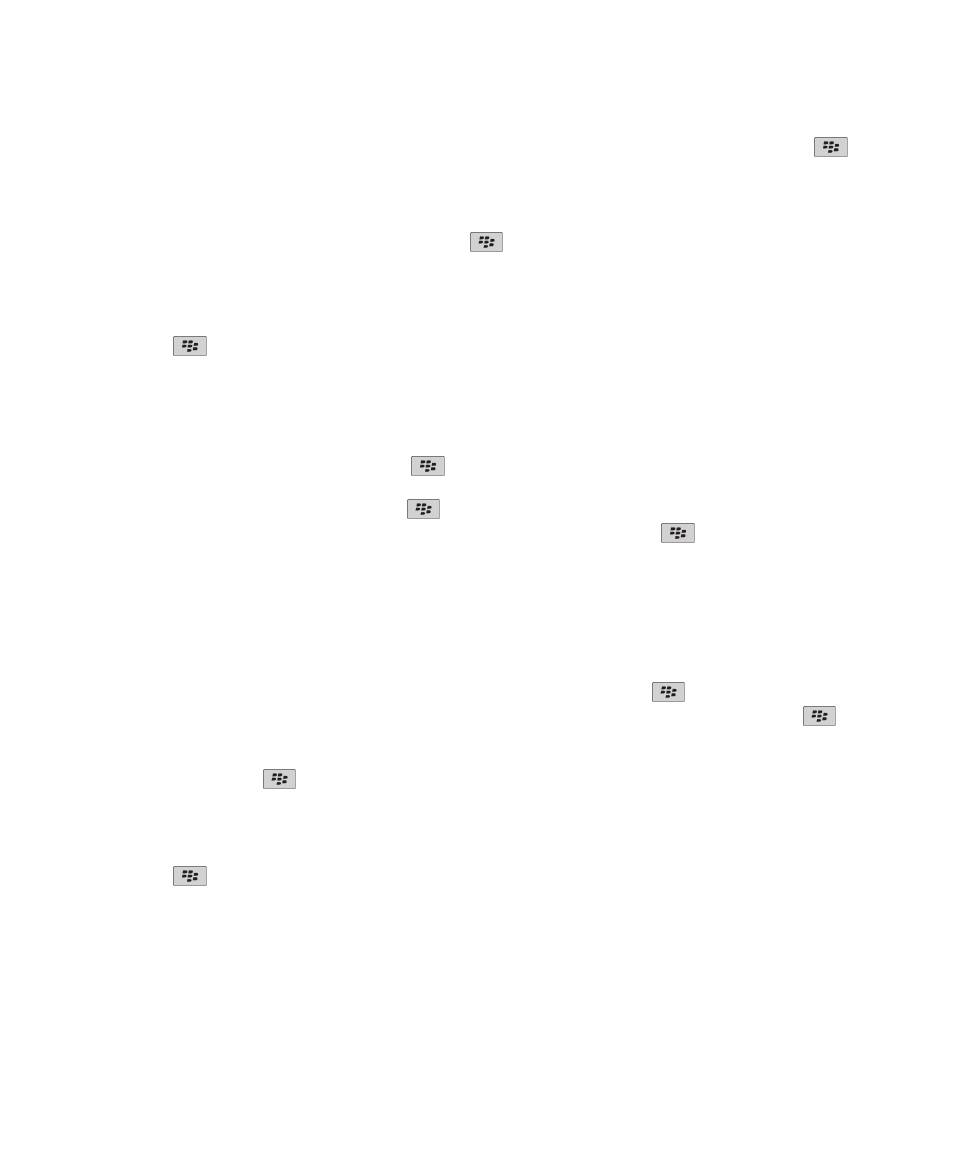
1. Trong một tin nhắn, trong một tập tin, trong một phần đính kèm, hoặc trên trang web, hãy bấm phím
> Tìm
hoặc Tìm trên Trang.
2. Nhập văn bản.
3. Bấm phím Enter.
Để tìm kiếm ví dụ tiếp theo của văn bản, hãy bấm phím
> Tìm Tiếp theo.
Xem tin nhắn được phân loại
1. Trên Màn hình chính, hãy nhấp vào biểu tượng Tin nhắn.
2. Bấm phím
> Xem Thư Mục.
3. Nhấp vào một thư mục.
Xóa thư
Trên Màn hình chính, hãy nhấp vào biểu tượng Tin nhắn.
• Để xóa thư, hãy chọn thư đó. Bấm phím
> Xóa.
• Để xóa một loạt thư, hãy chọn một thư. Bấm và giữ phím Shift. Trên bảng cảm ứng, hãy trượt ngón tay lên
hoặc xuống. Thả phím Shift. Bấm phím
> Xóa Thư.
• Để xóa tất cả thư trước một ngày cụ thể, hãy chọn trường ngày. Bấm phím
> Xóa Trước > Xóa.
Lưu ý: Những email bạn xóa bằng cách sử dụng menu Xóa Trước sẽ không bị xóa trên ứng dụng email trên máy
tính trong quá trình hòa hợp email.
Xóa nhật ký từ một tin nhắn văn bản
Thực hiện một trong những thao tác sau:
• Để xóa một tin nhắn riêng lẻ từ nhật ký, hãy chọn tin nhắn này. Bấm phím
> Xóa Tin nhắn.
• Để xóa tất cả tin nhắn từ nhật ký và giữ cuộc trò chuyện mở, khi trả lời tin nhắn, hãy bấm phím
> Xóa
Hội thoại.
• Để xóa tất cả tin nhắn từ nhật ký và đóng cuộc trò chuyện, trong danh sách tin nhắn văn bản, hãy chọn một
tin nhắn. Bấm phím
> Xóa.
Lưu tập tin media từ tin nhắn văn bản
1. Trong tin nhắn văn bản, mở phần đính kèm.
2. Bấm phím
.
3. Nhấp Lưu <media type>.
4. Nhấp Lưu.
Hướng Dẫn Sử Dụng
Tin nhắn
99
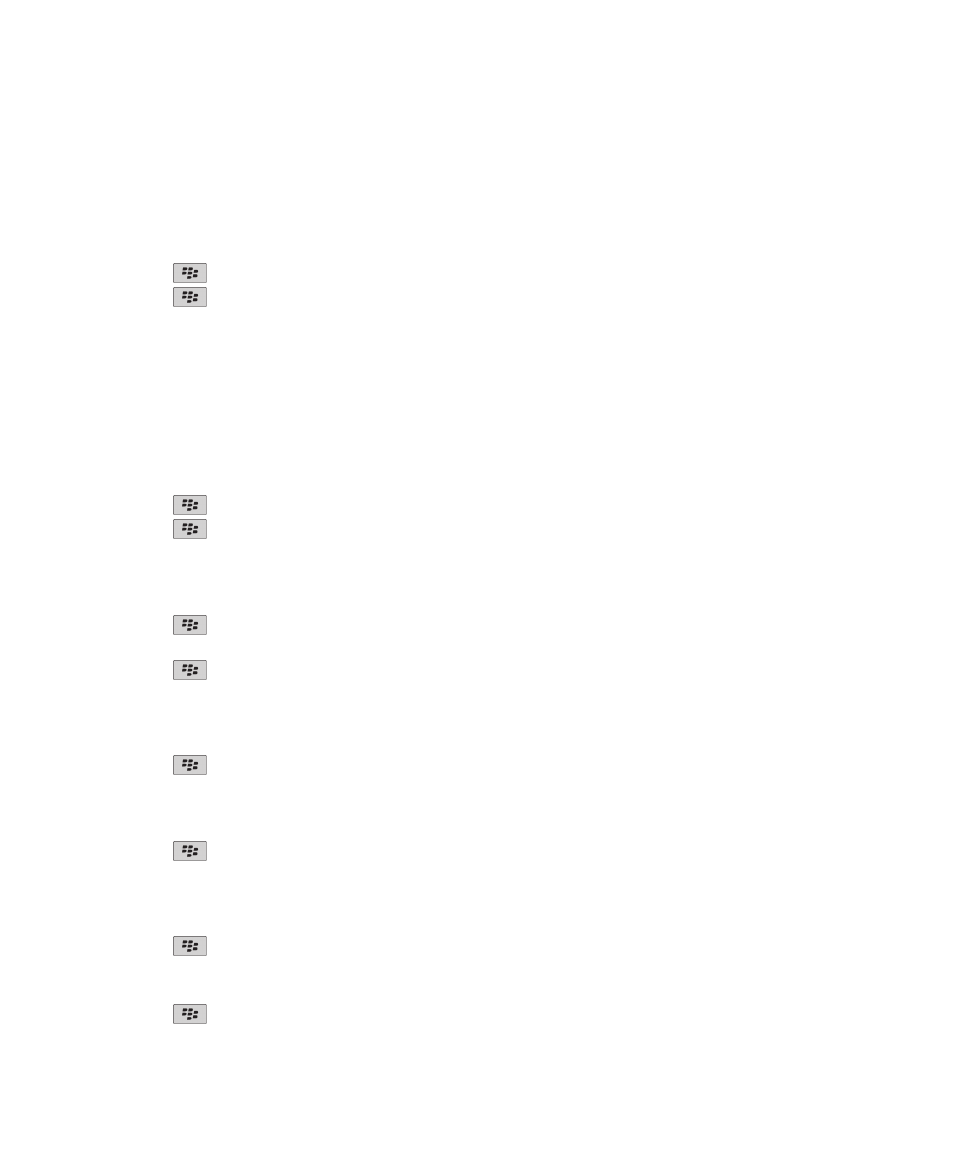
Lưu phần đính kèm số liên lạc vCard từ tin nhắn
Nếu bạn nhận phần đính kèm số liên lạc vCard® trong tin nhắn, bạn có thể lưu nó để thông tin số liên lạc được thêm
vào danh sách địa chỉ liên hệ của bạn.
1. Trong một tin nhắn, hãy chọn phần đính kèm số liên lạc vCard.
2. Bấm phím
> Xem Tập tin Đính kèm.
3. Bấm phím
.
4. Nhấp vào một trong các mục sau:
• Thêm vào Danh bạ
• Cập nhật Số liên lạc
Các chủ đề liên quan
Tin nhắn hoặc phần đính kèm không hiển thị hoặc bị cắt bớt, 125
Thêm một cuộc hẹn vào lịch từ một tin nhắn văn bản
1. Trong một tin nhắn văn bản, chọn một phần đính kèm iCalendar.
2. Bấm phím
> Xem Cuộc hẹn.
3. Bấm phím
> Thêm vào Lịch.
Thay đổi hiển thị các tin nhắn văn bản
1. Trên Màn hình chính, hãy nhấp vào biểu tượng Tin nhắn Văn bản.
2. Bấm phím
> Tùy chọn > Nhắn Tin Văn Bản.
3. Trong mục Tùy chọn Nhắn tin Văn bản Chung, thay đổi trường Kiểu Hội Thoại.
4. Bấm phím
> Lưu.
Hiển thị tên trong nhật ký tin nhắn văn bản
1. Trên Màn hình chính, hãy nhấp vào biểu tượng Tin nhắn Văn bản.
2. Bấm phím
> Tùy chọn > Nhắn Tin Văn Bản.
3. Trong mục Tùy chọn Nhắn tin Văn bản Chung, hãy chọn hộp chọn Hiển Thị Tên.
4. Nếu bạn muốn đổi tên hiển thị, hãy nhập tên bên cạnh trường Tên Hiển Thị. Tên này chỉ xuất hiện trong nhật ký
tin nhắn văn bản, và không hiển thị trong tin nhắn bạn gửi đi.
5. Bấm phím
> Lưu.
Thay đổi cách hộp thư đến hiển thị các tin nhắn
1. Trên Màn hình chính, hãy nhấp vào biểu tượng Tin nhắn.
2. Bấm phím
> Tùy chọn > Hiển Thị Tin Nhắn và Hành Động.
• Để thay đổi thứ tự dòng chủ đề và người gửi, hãy thay đổi trường Thứ Tự Hiển Thị.
• Để thay đổi cách phân cách các tin nhắn, hãy thay đổi trường Dấu phân cách.
3. Bấm phím
> Lưu.
Hướng Dẫn Sử Dụng
Tin nhắn
100
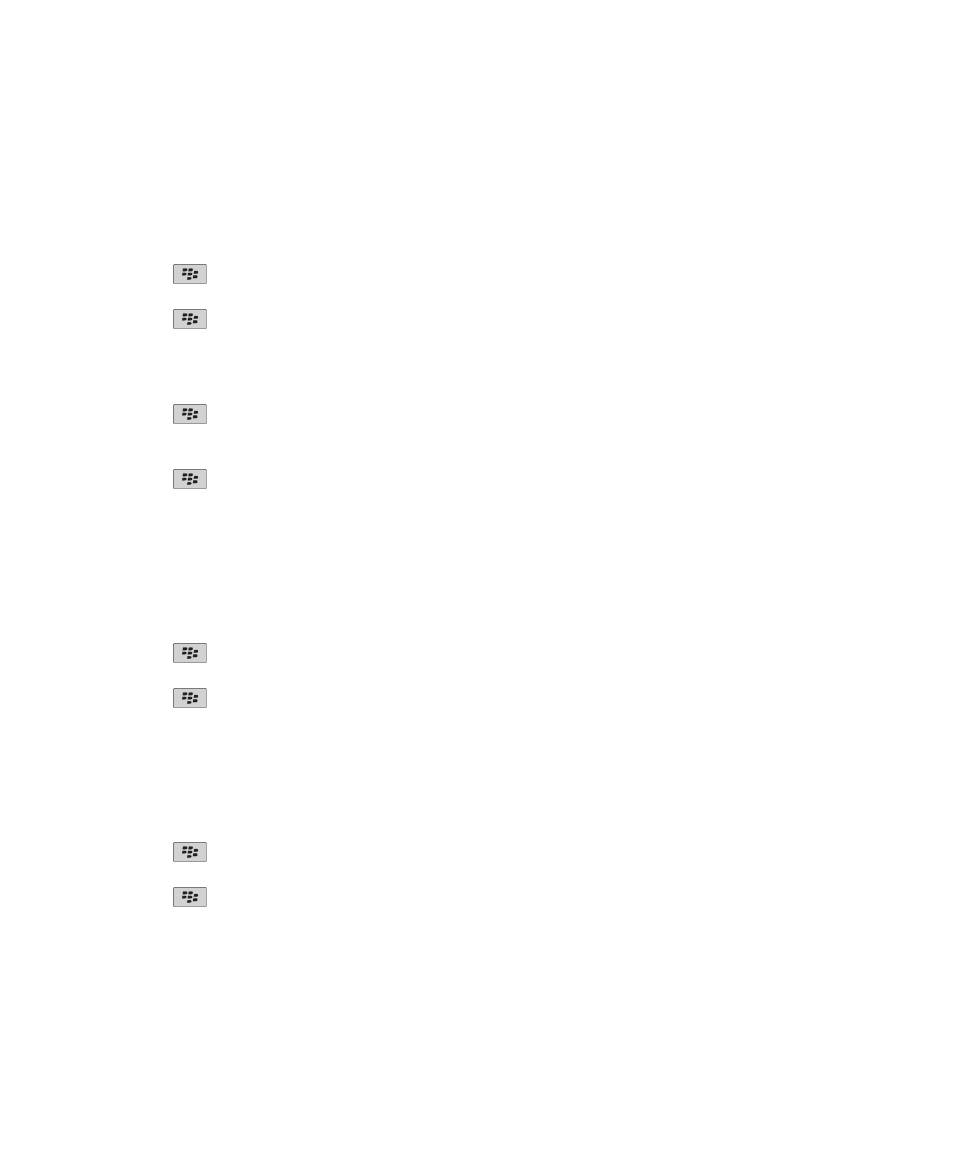
Tùy chọn tin nhắn văn bản
Dừng nhận tin nhắn văn bản khi đang chuyển vùng
1. Trên Màn hình chính, hãy nhấp vào biểu tượng Tin nhắn Văn bản.
2. Bấm phím
> Tùy chọn > Nhắn Tin Văn Bản.
3. Trong mục MMS , cài trường Nhận Đa Phương Tiện và trường Tự Động Tải Về thành Chỉ Ở Nước Nhà.
4. Bấm phím
> Lưu.
Chặn tin nhắn văn bản
1. Trên Màn hình chính, hãy nhấp vào biểu tượng Tin nhắn Văn bản.
2. Bấm phím
> Tùy chọn > Nhắn Tin Văn Bản.
3. Trong các phần MMS và Lọc Tin Nhắn, hãy chọn hộp chọn Từ Chối Tin Nhắn Vô Danh hoặc hộp chọn Từ
Chối Quảng Cáo.
4. Bấm phím
> Lưu.
Lưu tin nhắn văn bản trên thẻ SIM
Tùy vào nhà cung cấp dịch vụ không dây và mạng không dây, tính năng này có thể không được hỗ trợ.
Nếu điện thoại BlackBerry® của bạn sử dụng thẻ SIM và bạn cài thẻ SIM lưu tin nhắn văn bản, tin nhắn văn bản vẫn
xuất hiện trong ứng dụng Tin nhắn.
1. Trên Màn hình chính, hãy nhấp vào biểu tượng Tin nhắn.
2. Bấm phím
> Tùy chọn > Nhắn tin Văn bản.
3. Thay đổi trường Lưu Tin nhắn Trên Thẻ SIM thành Có.
4. Bấm phím
> Lưu.
Để ngừng lưu tin nhắn văn bản trên thẻ SIM của bạn, hãy đổi trường Lưu Tin nhắn Trên Thẻ SIM thành Không.
Nếu bạn cài trường này thành Không, tin nhắn văn bản của bạn sẽ bị xóa khỏi thẻ SIM.
Cài khoảng thời gian điện thoại lưu tin nhắn
1. Trên Màn hình chính, hãy nhấp vào biểu tượng Tin nhắn.
2. Bấm phím
> Tùy chọn > Hiển Thị Tin Nhắn và Hành Động.
3. Thay đổi trường Số ngày Giữ Tin nhắn.
4. Bấm phím
> Lưu.
Các chủ đề liên quan
Một số tin nhắn không còn xuất hiện trên điện thoại của tôi nữa, 125
Tắt tính năng Gõ Tắt cho các tin nhắn văn bản
1. Trên Màn hình chính, hãy nhấp vào biểu tượng Tin nhắn Văn bản.
Hướng Dẫn Sử Dụng
Tin nhắn
101
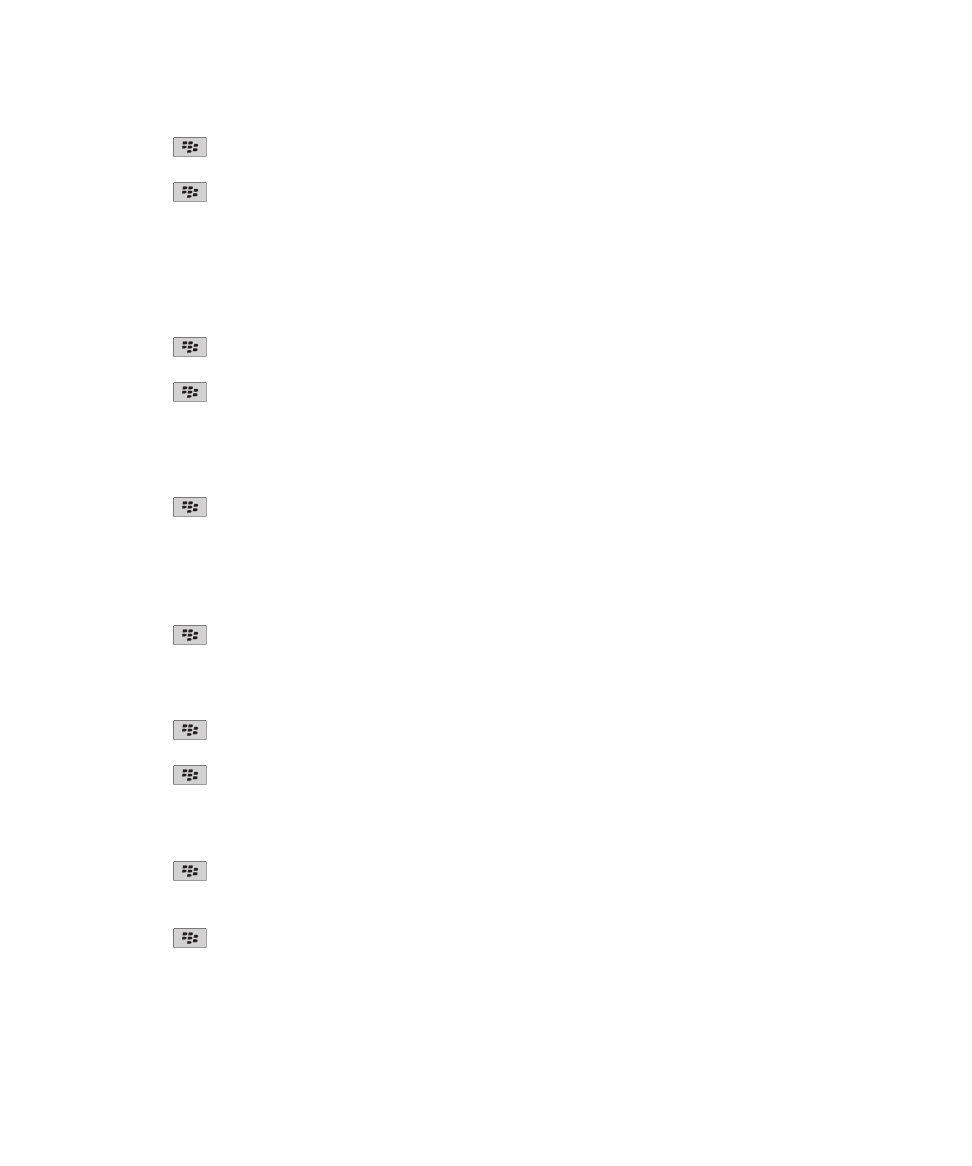
2. Bấm phím
> Tùy chọn.
3. Trong mục Tin Nhắn SMS, chọn hộp chọn Tắt Gõ Tắt.
4. Bấm phím
> Lưu.
Cài khoảng thời gian trung tâm dịch vụ của bạn tìm cách gửi tin nhắn văn bản
Nếu bạn gửi tin nhắn văn bản và không thể gửi được ngay lập tức, trung tâm dịch vụ của bạn tìm cách gửi tin nhắn
văn bản theo số lần đã được cài trong trường Lần thử lại. Tùy thuộc vào nhà cung cấp dịch vụ không dây, tùy chọn
này có thể không hiển thị.
1. Trên Màn hình chính, hãy nhấp vào biểu tượng Tin nhắn Văn bản.
2. Bấm phím
> Tùy chọn > Nhắn Tin Văn Bản.
3. Trong mục Tin Nhắn SMS, hãy thay đổi trường Lần thử lại.
4. Bấm phím
> Lưu.
Cài loại mạng không dây để gửi tin nhắn văn bản
Tùy vào nhà cung cấp dịch vụ không dây và mạng không dây, tính năng này có thể không được hỗ trợ.
1. Trên Màn hình chính, hãy nhấp vào biểu tượng Tin nhắn Văn bản.
2. Bấm phím
> Tùy chọn > Nhắn Tin Văn Bản.
3. Trong mục Tin Nhắn SMS, hãy thực hiện một trong những thao tác sau:
• Để sử dụng chỉ một loại mạng để gửi tin nhắn văn bản, hãy đổi trường Mạng Để Gửi thành Chuyển Mạch
hoặc Chuyển Gói.
• Để sử dụng bất kỳ loại mạng nào để gửi tin nhắn văn bản, điều này có thể có ích khi đang chuyển vùng, hãy
đổi trường Mạng Để Gửi thành Ưu Tiên Chuyển Mạch hoặc Ưu Tiên Chuyển Gói.
4. Bấm phím
> Lưu.
Tự động mở tin nhắn mới khi rút điện thoại ra khỏi bao da
1. Trên Màn hình chính, hãy nhấp vào biểu tượng Tin nhắn.
2. Bấm phím
> Tùy chọn > Hiển Thị Tin Nhắn và Hành Động.
3. Thay đổi trường Tự Động Mở Tin Nhắn Mới Sau Khi Rút Điện Thoại Ra Khỏi Bao Da.
4. Bấm phím
> Lưu.
Ẩn chỉ báo tin nhắn mới hoặc chưa mở
1. Trên Màn hình chính, hãy nhấp vào biểu tượng Tin nhắn.
2. Bấm phím
> Tùy chọn > Hiển Thị Tin Nhắn và Hành Động.
• Để ẩn chỉ báo tin nhắn mới, hãy bỏ chọn hộp chọn Hiển Thị Chỉ Báo Tin Nhắn Mới.
• Để ẩn chỉ báo tin nhắn chưa mở, hãy đổi trường Hiển Thị Số Tin Nhắn thành Không có gì.
3. Bấm phím
> Lưu.
Tắt lời nhắc hiển thị trước khi bạn xóa tin nhắn
1. Trên Màn hình chính, hãy nhấp vào biểu tượng Tin nhắn.
Hướng Dẫn Sử Dụng
Tin nhắn
102
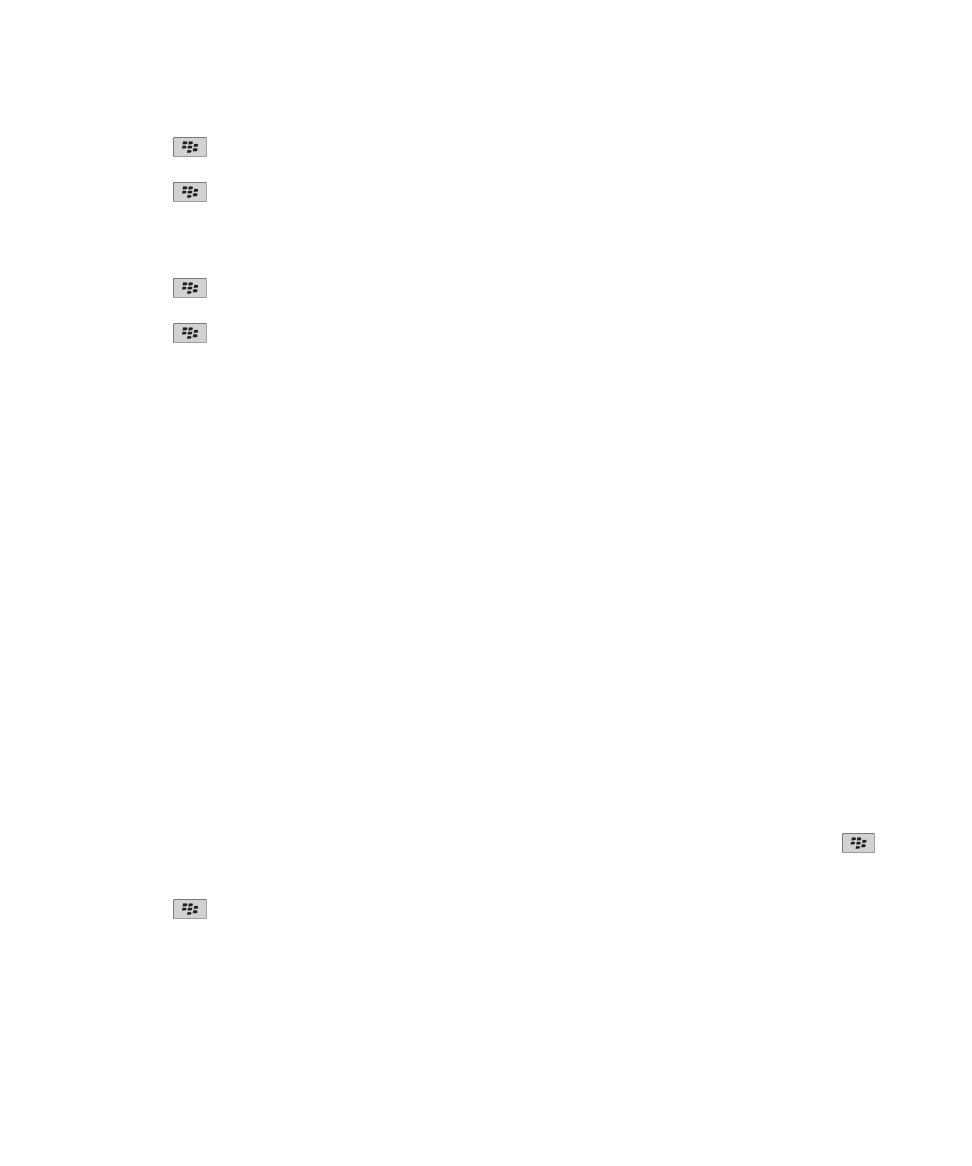
2. Bấm phím
> Tùy chọn > Hiển Thị Tin Nhắn và Hành Động.
3. Bỏ chọn hộp chọn Xác nhận Xóa.
4. Bấm phím
> Lưu.
Tắt lời nhắc được hiển thị khi bạn đánh dấu các tin nhắn là đã mở
1. Trên Màn hình chính, hãy nhấp vào biểu tượng Tin nhắn.
2. Bấm phím
> Tùy chọn > Hiển Thị Tin Nhắn và Hành Động.
3. Bỏ chọn hộp chọn Xác Nhận Đánh Dấu Đã Mở Trước.
4. Bấm phím
> Lưu.
Nhắn tin quảng bá
Giới thiệu về nhắn tin quảng bá
Nhắn tin quảng bá được thiết kế để cho phép các nhà cung cấp dịch vụ di động sử dụng tin nhắn văn bản SMS để
gửi thông tin đồng thời cho tất cả các điện thoại BlackBerry® trong một vùng địa lý nhất định. Bạn có thể nhận các
tin nhắn quảng bá chứa một loại thông tin nhất định bằng cách đăng ký tham gia một kênh tin nhắn quảng bá cung
cấp loại thông tin này. Các kênh tin nhắn quảng bá khác sẽ gửi những tin nhắn quảng bá khác nhau. Ví dụ, một
kênh tin nhắn quảng bá có thể gửi thông tin dự báo thời tiết thường xuyên trong khi một kênh khác có thể gửi các
báo cáo giao thông.
Bật tin nhắn quảng bá
Để thực hiện thao tác này, điện thoại BlackBerry® của bạn phải sử dụng thẻ SIM, và nhà cung cấp dịch vụ không
dây của bạn phải cài đặt thẻ SIM của bạn với một kênh tin nhắn quảng bá hoặc cung cấp cho bạn ID cho kênh tin
nhắn quảng bá.
Tùy thuộc vào nhà cung cấp dịch vụ không dây và mạng không dây mà điện thoại của bạn kết nối vào, tính năng này
có thể không được hỗ trợ.
1. Trên Màn hình chính hoặc trong một thư mục, hãy nhấp vào biểu tượng Tùy chọn.
2. Nhấp Điện Thoại > Cài đặt Hệ thống Nâng cao > Cài đặt Nhắn tin Quảng bá.
3. Chọn hộp chọn CDịch vụ Nhắn tin Quảng bá.
• Nếu có một hoặc nhiều kênh tin nhắn quảng cáo xuất hiện trên màn hình, chọn hộp chọn bên cạnh kênh đó.
• Nếu không có kênh tin nhắn quảng cáo nào xuất hiện trên màn hình, chọn trường Trống. Bấm phím
>
Thêm Kênh Podcast. Nhập ID kênh và biệt hiệu. Nhấp OK.
4. Chọn hộp chọn cạnh một ngôn ngữ.
5. Bấm phím
> Lưu.
Để tắt tính năng nhắn tin Quảng bá, hãy bỏ chọn hộp chọn Dịch vụ Nhắn tin Quảng bá. Trước khi tắt nhắn tin
quảng bá, hãy kiểm tra và đảm bảo rằng nhà cung cấp dịch vụ không dây của bạn không sử dụng tin nhắn quảng bá
để quản lý các dịch vụ, chẳng hạn như giá cước ưu tiên, dựa vào vị trí của bạn.
Các chủ đề liên quan
Hướng Dẫn Sử Dụng
Tin nhắn
103
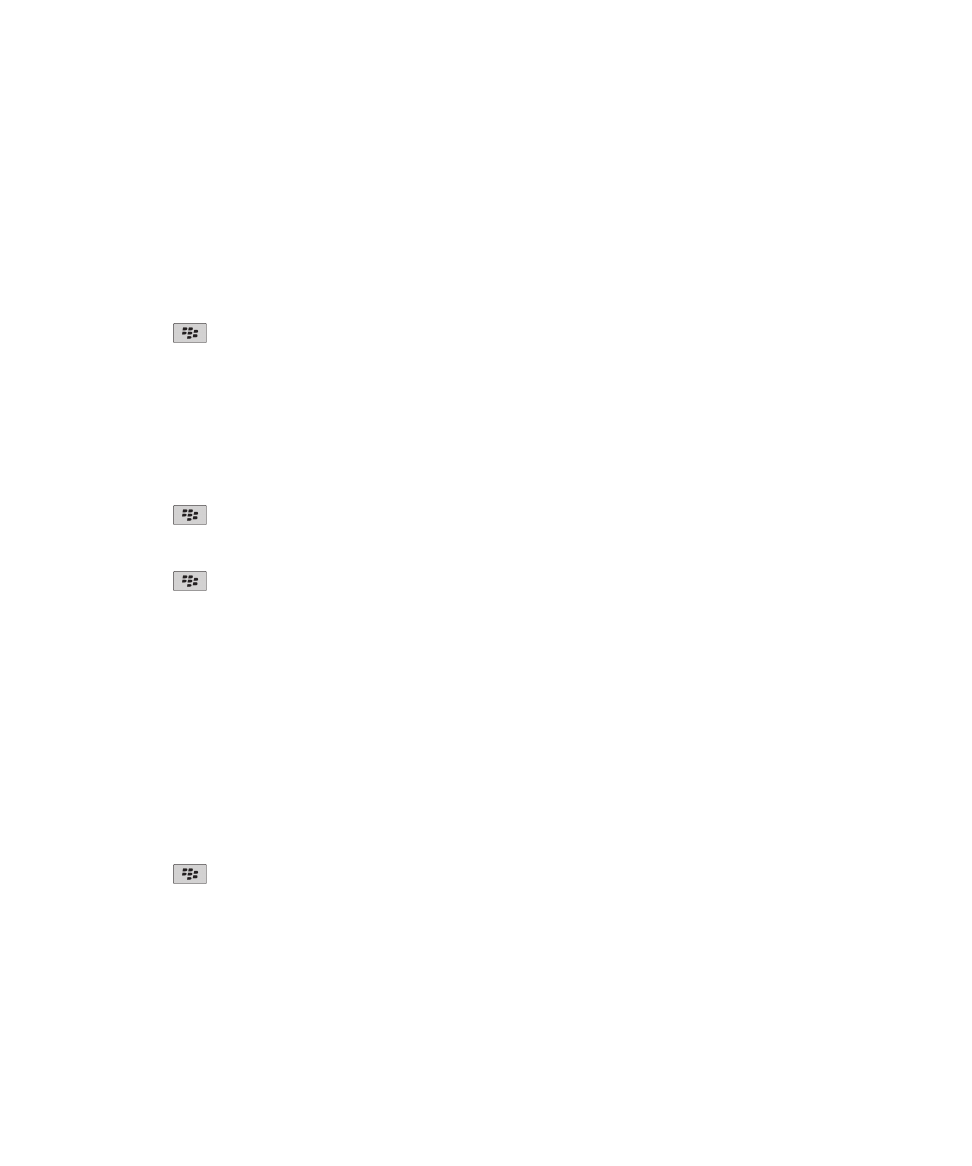
Tôi không thể bật nhắn tin quảng bá, 126
Dừng nhận tin nhắn từ một kênh tin nhắn quảng bá
Kiểm tra và đảm bảo rằng nhà cung cấp dịch vụ không dây của bạn không sử dụng kênh tin nhắn quảng bá để quản
lý các dịch vụ, chẳng hạn như các mức giá ưu tiên, dựa vào vị trí của bạn.
1. Trên Màn hình chính hoặc trong một thư mục, hãy nhấp vào biểu tượng Tùy chọn.
2. Nhấp Điện Thoại > Cài đặt Hệ thống Nâng cao > Cài đặt Nhắn tin Quảng bá.
3. Trong mục Kênh, chọn một kênh tin nhắn quảng bá.
4. Bấm phím
.
• Để dừng nhận tin nhắn từ kênh tin nhắn quảng bá, hãy nhấp vào Tắt.
• Để xóa kênh tin nhắn quảng bá, hãy nhấp Xóa Kênh.
Đổi tên kênh tin nhắn quảng bá
1. Trên Màn hình chính hoặc trong một thư mục, hãy nhấp vào biểu tượng Tùy chọn.
2. Nhấp Điện Thoại > Cài đặt Hệ thống Nâng cao > Cài đặt Nhắn tin Quảng bá.
3. Trong mục Kênh, chọn một kênh tin nhắn quảng bá.
4. Bấm phím
> Cài Biệt danh.
5. Nhập tên cho kênh tin nhắn quảng bá.
6. Nhấp OK.
7. Bấm phím
> Lưu.